Hoe start u paginanummering op 2 (of een ander getal) in Excel?
In Microsoft Excel beginnen paginanummers standaard bij 1 wanneer u kopteksten of voetteksten toevoegt aan een werkblad. Echter, in veel praktische situaties – zoals wanneer uw afdrukbare bestand een voorblad, een inhoudsopgave of inleidende materialen bevat die geen zichtbare paginanummering vereisen – wilt u mogelijk dat de nummering voor de overige pagina's begint bij 2 of een ander door u gekozen getal. Het aanpassen van het startpaginanummer kan helpen om consistentie met andere documenten te behouden of om te voldoen aan formele opmaakvereisten. Dit artikel biedt een stap-voor-stap handleiding om het startpaginanummer in Excel te wijzigen, zodat u de paginanummering kunt laten beginnen bij 2 of elk ander benodigd getal.
Dit is vaak nodig bij het voorbereiden van rapporten, brochures, portfolio’s en soortgelijke documenten waarbij de eerste afgedrukte bladzijde wordt weggelaten van de algehele paginanummering of gereserveerd is voor niet-genummerde inhoud. Door het paginanummer te laten beginnen bij een specifieke waarde, kunt u ervoor zorgen dat uw afgedrukte werkbladen beter aansluiten bij uw gewenste uitvoerformaat en de verwachtingen van de lezer. Hieronder vindt u de methode voor het wijzigen van het startpaginanummer, samen met opmerkingen over de toepassing en belangrijke tips voor succes.
➤ Start paginanummer op 2 (of een ander getal) in Excel
Start paginanummer op 2 (of een ander getal) in Excel
Van toepassing op: Excel 2013 en later
Deze methode laat zien hoe u paginanummers invoegt in een werkblad en een specifiek startnummer instelt, zoals 2. Dit is handig in situaties waarin bijvoorbeeld het eerste afgedrukte werkblad fungeert als een voorblad en u wilt dat de nummering begint vanaf de tweede pagina. Volg deze stappen:
1Open het werkblad waar u het startpaginanummer wilt wijzigen. Ga naar Invoegen > Koptekst & VoettekstHierdoor krijgt u toegang tot en kunt u de koptekst of voettekst bewerken waarin de paginanummers worden weergegeven.
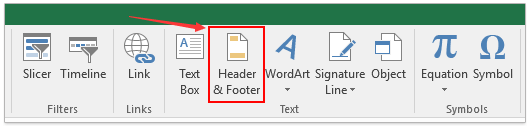
2Zodra de koptekst of voettekst is geactiveerd, gaat u naar Koptekst & Voettekst Tools > Ontwerp tabblad op de werkbalk. Klik op Paginanummer om een paginanummer veld in de huidige sectie (links, centreren of rechts) in te voegen.
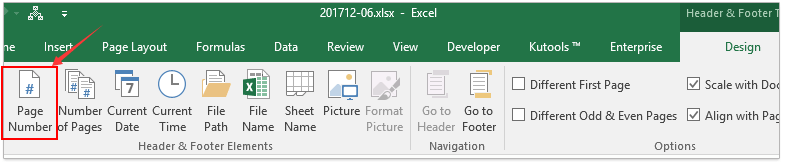
U ziet een tijdelijke aanduiding die aangeeft waar het nummer zal verschijnen.
3Klik buiten het gebied van de koptekst of voettekst om de bewerkingsmodus te verlaten. Ga vervolgens naar Pagina-indeling > Pagina-instelling groep, en klik op de pijl rechtsonder om de Pagina-instelling dialoogvenster te openen.
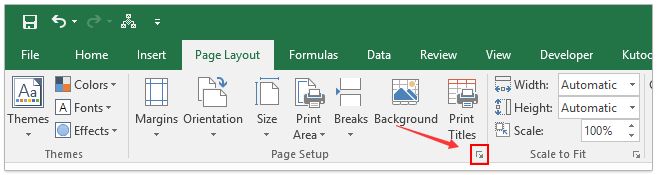
4In het Pagina-instelling dialoogvenster, onder het Pagina tabblad, zoekt u de Eerste paginanummer veld. Voer 2 (of uw gewenste getal) in om de standaardwaarde 'Auto' te overschrijven. Klik op OK om toe te passen.
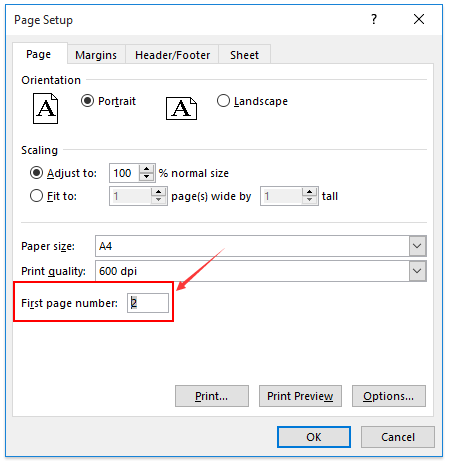
Nu zal, wanneer u Afdrukvoorbeeld gebruikt of het werkblad afdrukt, het paginanummer beginnen bij 2. Deze wijziging heeft alleen invloed op het huidige werkblad. Als andere werkbladen dezelfde aanpassing nodig hebben, herhaalt u de stappen dienovereenkomstig.
- Aangepaste paginanummers zijn alleen van toepassing op het actieve werkblad.
- Voeg paginanummers in via Koptekst & Voettekst voordat u het Eerste paginanummer aanpast.
- Als het nummer later wordt verwijderd, blijft de aangepaste startinstelling behouden.
- Gebruik de Pagina-indelingweergave of Afdrukvoorbeeld om de uitvoer te controleren.
- Zorg ervoor dat het Eerste paginanummer van het juiste werkblad is gewijzigd.
- Bevestig dat er een paginanummer veld bestaat in de koptekst of voettekst.
- Als het niet wordt weergegeven, vernieuw dan Afdrukvoorbeeld of herstart Excel.
- Als de tools niet beschikbaar zijn, controleer dan of het werkblad beveiligd is.
Alternatieve oplossing: Gebruik een aangepast formuleveld voor flexibele paginanummering
Om aangepaste nummering weer te geven, zoals “Pagina 2 van 10”, combineert u koptekst/voettekst velden met opmaakcodes. Voor meer geavanceerde behoeften – zoals het invoegen van waarden uit cellen of automatisering over meerdere werkbladen heen – kunt u VBA gebruiken voor bulkupdates van kopteksten/voetteksten.

Ontdek de Magie van Excel met Kutools AI
- Slimme Uitvoering: Voer celbewerkingen uit, analyseer gegevens en maak diagrammen – allemaal aangestuurd door eenvoudige commando's.
- Aangepaste Formules: Genereer op maat gemaakte formules om uw workflows te versnellen.
- VBA-codering: Schrijf en implementeer VBA-code moeiteloos.
- Formule-uitleg: Begrijp complexe formules gemakkelijk.
- Tekstvertaling: Overbrug taalbarrières binnen uw spreadsheets.
Gerelateerde artikelen:
Beste productiviteitstools voor Office
Verbeter je Excel-vaardigheden met Kutools voor Excel en ervaar ongeëvenaarde efficiëntie. Kutools voor Excel biedt meer dan300 geavanceerde functies om je productiviteit te verhogen en tijd te besparen. Klik hier om de functie te kiezen die je het meest nodig hebt...
Office Tab brengt een tabbladinterface naar Office en maakt je werk veel eenvoudiger
- Activeer tabbladbewerking en -lezen in Word, Excel, PowerPoint, Publisher, Access, Visio en Project.
- Open en maak meerdere documenten in nieuwe tabbladen van hetzelfde venster, in plaats van in nieuwe vensters.
- Verhoog je productiviteit met50% en bespaar dagelijks honderden muisklikken!
Alle Kutools-invoegtoepassingen. Eén installatieprogramma
Kutools for Office-suite bundelt invoegtoepassingen voor Excel, Word, Outlook & PowerPoint plus Office Tab Pro, ideaal voor teams die werken met Office-toepassingen.
- Alles-in-één suite — invoegtoepassingen voor Excel, Word, Outlook & PowerPoint + Office Tab Pro
- Eén installatieprogramma, één licentie — in enkele minuten geïnstalleerd (MSI-ready)
- Werkt beter samen — gestroomlijnde productiviteit over meerdere Office-toepassingen
- 30 dagen volledige proef — geen registratie, geen creditcard nodig
- Beste prijs — bespaar ten opzichte van losse aanschaf van invoegtoepassingen